
一、使用回收站找回
当我们删除一个文件时,它并不会立刻从电脑中消失,而是被移动到了回收站。因此,我们可以在回收站中查找误删的CAD文件。操作步骤如下:
1. 打开回收站,查看最近删除的文件。
2. 找到误删的CAD文件,右键点击选择“还原”。
3. 等待一段时间,CAD文件将重新回到原来的位置。
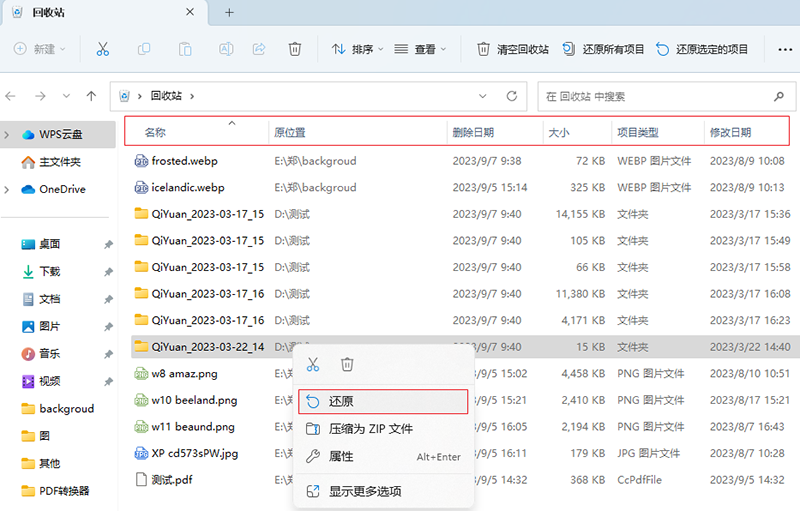
二、利用CAD软件的备份功能
许多CAD软件都具备自动备份功能,我们可以通过这些软件自带的备份恢复功能来找回误删的CAD文件。以AutoCAD为例,操作步骤如下:
1. 打开AutoCAD软件,点击“文件”菜单栏中的“打开”。
2. 在弹出的对话框中,找到“浏览”按钮,点击进入“浏览文件夹”界面。
3. 在“浏览文件夹”界面中,找到“备份”文件夹,点击进入。
4. 在“备份”文件夹中,找到与误删CAD文件同名的备份文件,将其复制到工作目录中。
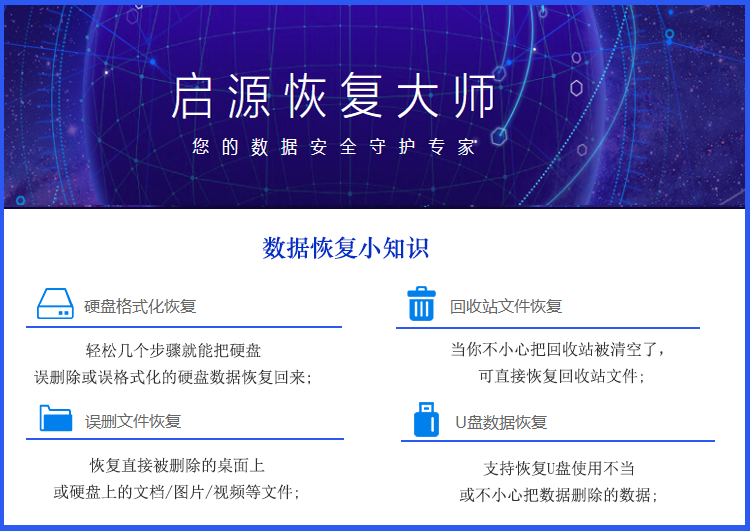
三、使用数据恢复软件
如果以上方法都无法找回误删的CAD文件,我们可以尝试使用数据恢复软件——启源恢复大师。这类软件可以在短时间内扫描硬盘,找出删除的文件并恢复。操作步骤如下:
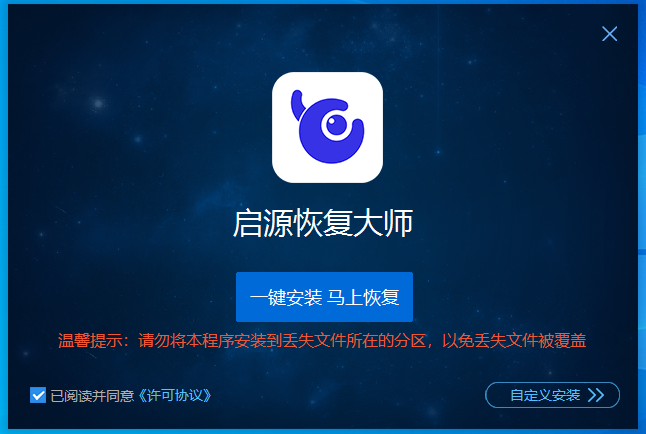
1. 从启源官网www.qymaster.com下载并安装数据恢复软件——启源恢复大师。
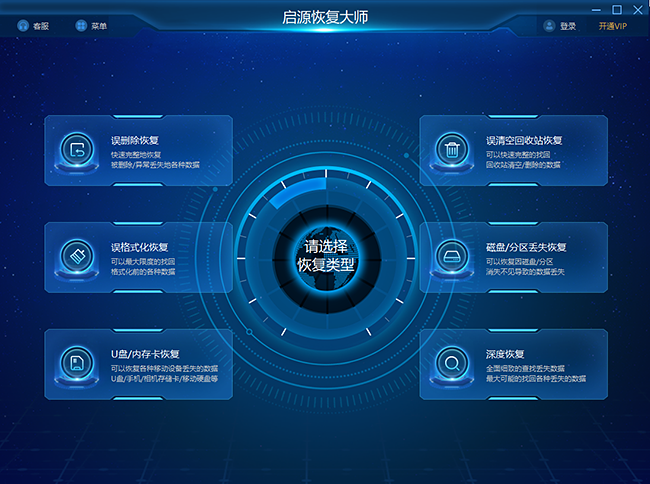
2. 打开软件启源恢复大师,选择恢复类型——“误删除恢复”,然后找到需要恢复文件的磁盘分区。
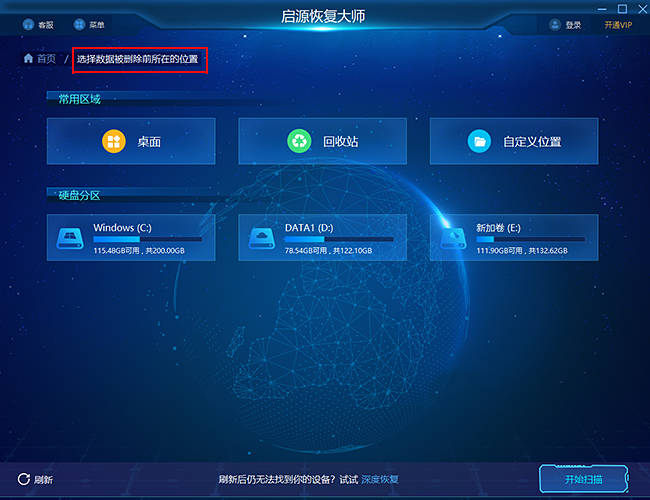
3. 点击“扫描”按钮,软件会自动扫描分区中的删除文件。
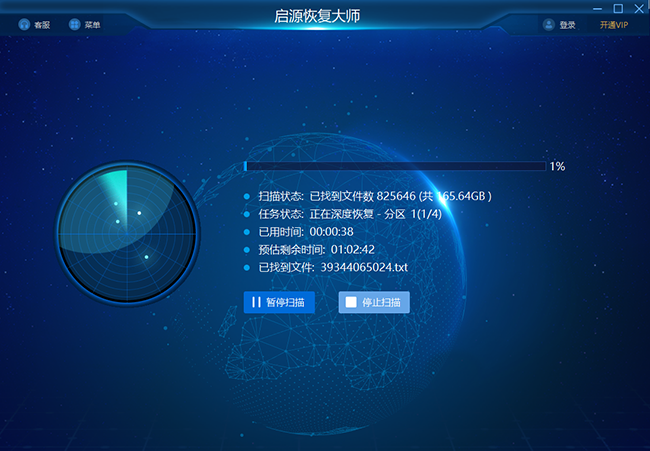
4. 待扫描结束后,从扫描结果中找到误删的CAD文件,点击“恢复”按钮。
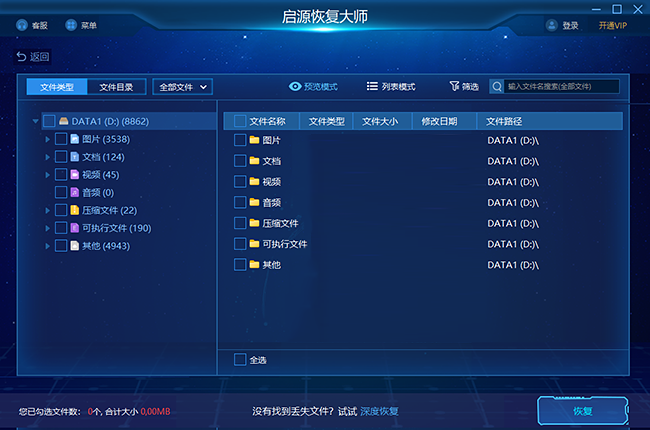
5. 选择恢复文件的保存路径,点击“确定”完成恢复。

四、预防措施
为了避免类似情况再次发生,我们可以在日常使用CAD软件时采取一些预防措施:
1. 开启CAD软件的自动备份功能,设置合适的备份时间间隔。
2. 定期将重要CAD文件进行备份,并存放在安全的地方。
3. 在删除文件时,仔细核对文件名称,避免误删。
总结:以上就是关于如何找回不小心删除的CAD文件的解决方法。在遇到类似问题时,我们可以根据实际情况选择合适的方法进行恢复。同时,采取一定的预防措施,可以降低类似问题发生的概率。希望本文能对您有所帮助!



 立即下载
立即下载 丢失数据恢复教程
丢失数据恢复教程

